Comment trouver votre téléphone Android perdu ou volé

Vous passez une soirée. Avec le dîner dans la trappe, vous marchez dans la rue avec votre amoureux à la prochaine destination. Vous tendez la main dans votre poche pour sortir votre téléphone, lorsque ce sentiment vous envahit: votre téléphone est manquant. L'as-tu laissé au restaurant? Ou peut-être à la maison? Quelqu'un l'a-t-il volé? Votre esprit court. Vous n'avez aucune idée.
Les utilisateurs d'Apple ont "Find My iPhone", mais y a-t-il une fonction "Find My Android" pour les gens de Google? Heureusement, il y a: précédemment appelé Gestionnaire de périphériques Android, Google "Find My Device" est désormais bien emballé sous le parapluie de Google Play Protect. Avec cet outil, vous pouvez suivre votre téléphone pour que vous puissiez le récupérer .
Il y a de fortes chances que vous ayez trébuché sur cet article après avoir perdu votre téléphone, donc au lieu de vous dire Vous devriez savoir ce qu'il faut faire en ce moment .
La bonne nouvelle est que vous pouvez trouver rapidement votre téléphone manquant grâce à la fonction Trouver mon appareil de Google. , même si vous n'avez pas installé l'application sur le combiné perdu. Vous pouvez le faire de l'une des trois façons suivantes:
À partir d'un ordinateur : saisissez votre ordinateur, connectez-vous à Internet , ouvrez Chrome, et assurez-vous que vous êtes connecté à votre compte Google (sérieusement, cette partie est cruciale). Tapez "Où est mon téléphone" dans la barre d'adresse de Chrome. Cela fera une recherche, et Google chargera automatiquement une mini-fenêtre Find My Device dans les résultats de la recherche. Les chances sont qu'il vous demandera de vous connecter à nouveau afin qu'il puisse trouver votre téléphone, alors allez-y et cliquez sur la case Connexion. Cela fera apparaître le site Find My Device et immédiatement commencer à suivre votre appareil.
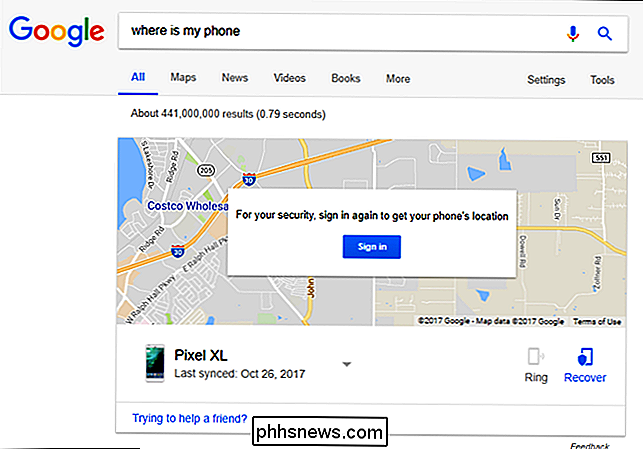
Depuis un téléphone Android : Si vous n'avez pas votre ordinateur à portée de main, il existe une autre solution: l'application Find My Device. Si vous avez un deuxième téléphone ou une tablette Android avec vous, attrapez ce mauvais garçon et installez l'application rapidement. Il vous permettra de vous connecter avec un robinet rapide si vous êtes sur votre propre téléphone, mais il offre également la possibilité d'une connexion d'invité si vous utilisez le téléphone de quelqu'un d'autre. C'est cool.
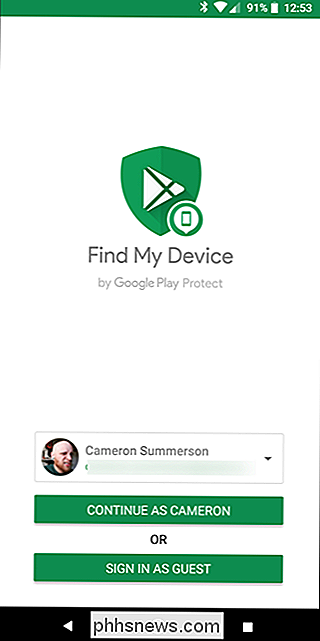
À partir d'un téléphone non Android : Si vous n'avez pas de téléphone Android, vous pouvez accéder à www.google.com/android/find dans un navigateur sur n'importe quel téléphone et vous connecter.
Une fois que vous avez accédé à Find My Device par l'une de ces méthodes, vous pouvez utiliser la liste en haut pour trouver celle qui manque.
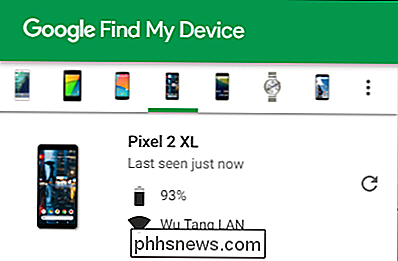
Elle commencera à suivre, et devrait la trouver dans quelques secondes. Il indiquera l'heure à laquelle il a été localisé, le réseau connecté et l'emplacement sur la carte (non affiché ici). Cela vous donnera une bonne idée de l'endroit où se trouve votre téléphone.
Il y a une série d'options juste en dessous de l'emplacement de l'appareil: Jouer son, Verrouiller et Effacer. La première option est logique si vous avez juste besoin de trouver votre téléphone à la maison - il jouera votre sonnerie à plein volume pendant cinq minutes - les deux dernières options sont cruciales pour les cas où votre téléphone est vraiment parti.
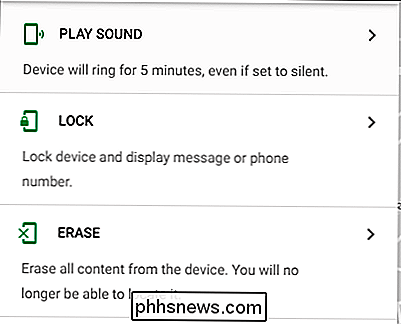
Pour vous assurer les données personnelles sont sûres et sécurisées, vous pouvez utiliser le bouton "lock" pour activer rapidement un mot de passe d'écran verrouillé si vous n'en aviez pas activé un auparavant. Une fois le mot de passe défini, vous pouvez également mettre un message de récupération sur l'écran des verrous, par exemple "Merci d'avoir trouvé mon téléphone! S'il vous plaît appelez le numéro ci-dessous. "(Ensuite, mettez un numéro dans la case ci-dessous.)
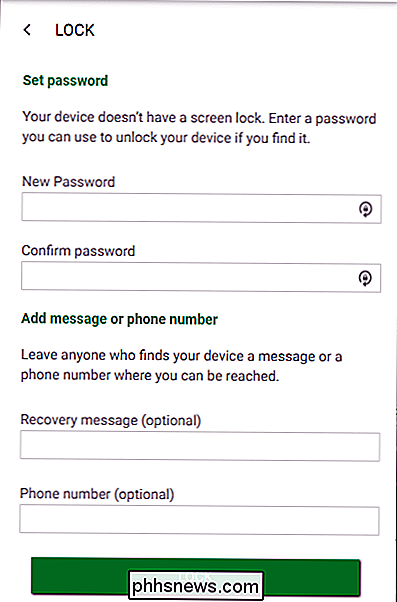
Cela devrait, en théorie, verrouiller l'appareil derrière le mot de passe que vous avez entré. Le message s'affichera en grosses lettres en haut de l'écran, avec un grand bouton "Call Owner" juste en dessous. Si une personne honnête a trouvé votre téléphone, j'espère qu'ils vous appelleront. Si un voleur l'a arraché, j'espère qu'il saura que vous êtes au courant que le téléphone a disparu et qu'il a paniqué. Je ne compte pas sur cela, cependant.
Histoire amusante: J'ai déjà utilisé cette fonction lorsque le téléphone de ma fille a été volé pour faire savoir au voleur que le téléphone avait été suivi et que la police était en route. Comme c'était un autre enfant qui a volé le téléphone, elle a paniqué et a immédiatement appelé le numéro sur l'écran de verrouillage pour retourner le téléphone qu'elle a «trouvé». C'était génial. Vous pouvez lire toute l'histoire ici. Mais je m'égare.
Si tout espoir est perdu, vous pouvez complètement effacer l'appareil avec la commande "effacer". Ceci réinitialisera complètement l'appareil, effacera toutes vos données personnelles, images, musique et tous les autres fichiers stockés. Il essaiera également d'essuyer la carte SD si votre appareil en a un, mais il y a une possibilité (en fonction de la version Android et du fabricant) qu'il ne peut pas, donc gardez cela à l'esprit. Une fois que le téléphone a été effacé, le Gestionnaire de périphériques Android ne fonctionnera plus, ce qui signifie que vous dites au revoir à votre téléphone. C'est le point de non-retour.
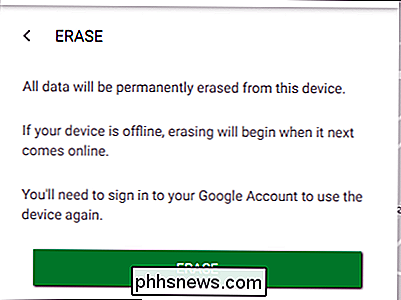
Le seul hic que vous pouvez rencontrer pendant ce processus est Activez l'authentification à deux facteurs sur votre compte Google, ce qui vous obligera à saisir un code à six chiffres avant d'accéder à votre compte. Le problème est que cela dépend généralement soit d'une application (comme Google Authenticator) ou d'un message texte pour vous obtenir ce code, et si votre téléphone est manquant ... eh bien, vous voyez où cela se passe.
Voilà pourquoi c'est toujours une bonne idée pour garder quelques codes d'authentification à deux facteurs de sauvegarde à portée de main. Google les fournit lorsque vous définissez une authentification à deux facteurs, alors imprimez-les et gardez-les dans un endroit sûr. N'attendez pas qu'il soit trop tard! Ces codes peuvent faire la différence entre récupérer votre téléphone (ou au moins garder les yeux indiscrets sur vos données personnelles) et ne plus jamais les voir.
Une fois connecté, l'option Rechercher mon appareil fonctionnera de la même manière que celle décrite au dessus. Faire votre truc. Bonne chance.
Comme tout le reste, Find My Device n'est pas sans limites. Par exemple, si votre téléphone est volé et que vous n'avez pas d'écran de verrouillage protégé (honte à vous!) Et que le voleur a déjà effectué une réinitialisation d'usine, vous n'avez pas de chance. Le téléphone n'étant plus associé à votre compte Google à ce stade, Google n'a aucun moyen de le suivre. Bummer.
Si le téléphone arrive à mourir avant que vous puissiez le suivre, ou le voleur l'éteint, tout espoir n'est pas totalement perdu-Find My Device va essayer de fournir le dernier endroit vérifié. Cela vous donnera au moins une idée de l'endroit où vous auriez pu le perdre. Vous pouvez aussi espérer que celui qui le trouve vous en chargera - alors vous pourrez le retrouver. Ou peut-être qu'ils t'appelleront. Ce serait bien aussi.
Mais j'espère que si vous arrivez à trouver mon appareil assez rapidement, vous pourrez suivre votre téléphone et, si vous avez vraiment de la chance, même le récupérer.

Comment dompter les données d'arrière-plan de votre Chromecast Utilisation
Le Chromecast de Google est un excellent petit appareil de diffusion en continu qui offre un moyen simple et abordable d'acheminer le contenu du petit écran au grand. Le fait est que, lorsque vous ne l'utilisez pas, il peut utiliser plus de 15 Go de données chaque mois au ralenti. Pourquoi cela se produit-il?

10 Façons de personnaliser le menu Démarrer de Windows 10
Windows 10 a finalement ramené le menu Démarrer, et il est plus personnalisable que jamais. Voici un rapide aperçu de toutes les différentes façons de personnaliser le menu Démarrer CONNEXION: Quoi de neuf dans la mise à jour des créateurs de Windows 10 Nous avons mis à jour cet article pour afficher les nouveaux visuels et la personnalisation caractéristiques de la mise à jour Windows 10 Creators Organiser, modifier, supprimer ou ajouter de nouveaux éléments à la liste des applications CONNEXION: Comment ouvrir le dossier du menu Démarrer sous Windows 7 ou 10 Vous pouvez accéder facilement à la structure des dossiers du menu Démarrer sur le disque dur pour modifier, réorganiser ou même ajouter de nouveaux éléments.



